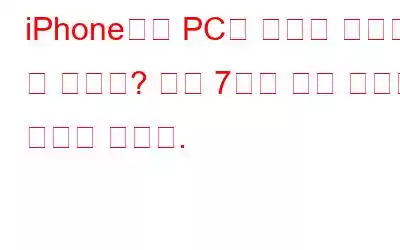우리 중 다수는 iPhone을 사용하여 사진을 찍은 후 몇 가지 고급 사진 편집 작업 수행과 같은 나중에 처리하기 위해 사진을 PC로 전송합니다. 하지만 iPhone에서 PC로 사진을 전송할 수 없다면 어떻게 될까요? 예를 들어 iPhone을 컴퓨터에 연결했지만 휴대폰이 충전되는 모습만 볼 수 있고 사진을 복사할 수 없는 상황이 발생하면 상황이 더욱 혼란스러울 수 있습니다.
필요하지 않음 걱정하다! iPhone에서 PC로 사진을 전송할 수 없는 경우 해결 방법을 찾고 있는 경우 문제를 해결할 수 있는 방법은 다음과 같습니다. 우선 다음과 같은 몇 가지 사전 확인을 수행하십시오. –
- 신뢰함 대신 신뢰하지 않음을 실수로 탭하셨나요?이 컴퓨터를 신뢰하십시오 메시지가 발생했습니까?
- 휴대전화를 잠금 해제했는지 확인하세요
사진을 가져올 수 없는 경우 할 수 있는 가장 좋은 일 iPhone에서 PC로
해결책 1번 - USB 케이블 확인
다른 작업을 시도하기 전에 USB 케이블의 무게를 측정하고 명백한 기본값이나 손상이 있는지 확인하세요. 모든 USB 케이블이 데이터 전송용은 아닙니다. 일부는 iPhone을 PC에 연결할 때 iPhone을 충전할 수 있지만 iPhone에서 PC로 사진을 가져오지 못할 수도 있습니다.
다음으로 포트 유형을 전환할 수도 있습니다. 예를 들어 USB 3.0 대신 USB 2.0을 사용해 볼 수 있습니다. USB 허브의 경우 케이블을 포트에 직접 연결해 볼 수 있습니다.
마지막으로 USB 케이블에 관해서는 드라이버 문제를 살펴봐야 할 수도 있습니다.
해결책 2번 – iPhone과 컴퓨터를 다시 시작하세요.
다음으로, 간단한 다시 시작으로 PC와 iPhone 모두에 놀라운 효과를 줄 수 있습니다. 빠르게 다시 시작하면 보류 중인 모든 업데이트를 가져오고 충돌하고 전송 프로세스를 방해하는 모든 앱을 제거합니다.
해결책 3번 – iPhone 위치 및 개인 정보 보호 재설정
이 항목에서 논의한 대로 iPhone을 연결한 PC를 신뢰할 수 없는 경우가 있을 수 있으며, 이 경우 시나리오는 다를 수 있다고 게시하세요.
그러나 iPhone에서 사진을 가져올 수 없는 경우 iPhone을 신뢰하는 PC에 연결한 다음 iPhone의 위치 및 개인정보 보호를 재설정해 볼 수 있습니다. 그렇게 하려면 –
1단계 – iPhone을 컴퓨터에서 연결 해제하세요.
2단계 – 로 이동하세요. 설정
3단계 – 일반을 탭하세요.
S 4단계 – 재설정을 탭하세요.
5단계 – 위치 재설정 및 재설정을 탭하세요. 개인정보 보호.
해결책 4번 – 한 번에 너무 많은 사진을 전송하지 마세요
더 사진 수가 많을수록 iPhone에서 PC로 사진을 가져오는 데 더 많은 시간이 걸립니다. 첫 번째 단계로, 필요하지 않은 사진을 iPhone에서 비울 수 있습니다. 예를 들어, iPhone에서 중복된 사진을 제거할 수 있습니다. 그리고 프로세스 속도를 높이고 중복 사진을 제거하는 데 도움이 되는 것은 Duplicate Photos Fixer와 같은 앱입니다.
Duplicate Photos Fixer의 주목할만한 기능
- 정확하고 유사한 사진을 삭제합니다.
- 다양한 맞춤 설정을 사용하여 일치 수준을 제어합니다.
- 각 그룹에서 하나의 중복 사진을 자동으로 표시합니다.
- 검사 기준(일반, 공격적 또는 사용자 지정)을 선택하세요.
- 사진을 삭제하기 전에 미리보기하세요.
해결 방법 5 – iPhone 잠금 해제
당연하게 들릴 수도 있지만 iPhone에서 PC로 사진을 전송할 수 없다면 iPhone이 잠겨 있을 수도 있습니다. 따라서 iPhone의 잠금을 해제했는지 또는 PC에서 iPhone 콘텐츠에 액세스할 수 없는지 확인하십시오.
해결책 6 – iPhone에서 다운로드 및 원본 보관 활성화
iCloud 사진 라이브러리 매우 유용한 기능입니다. 사진을 클라우드에 저장하는 동시에 iPhone에서 사진에 액세스할 수 있습니다. 이렇게 하면 iOS 기기의 저장 공간을 절약하는 데 도움이 됩니다. iCloud 사진을 관리하는 방법에 대해 더 자세히 알고 싶으십니까? 이 게시물을 확인하세요.
당면한 문제 즉, iPhone에서 PC로 사진을 가져올 수 없는 경우 사진이 실제로 있다는 사실을 잊었을 수 있습니다. 기기가 아닌 클라우드에 있습니다.
어떻게 하시겠습니까? 컴퓨터로 이미지를 가져오기 전에 이미지를 다운로드하세요. 이를 수행하는 단계는 다음과 같습니다.
1단계 – 설정 앱을 엽니다.
2단계 – iCloud로 이동합니다.
3단계 – iCloud를 사용하는 앱 아래에서 를 탭합니다. 사진.
4단계 – 원본 다운로드 및 보관을 탭합니다.
해결책 7번 – iPhone과 PC 모두 업데이트
두 경우 모두, 즉 iPhone과 PC에서 보류 중인 업데이트가 있으면 공지 문제가 있습니다. 따라서 iPhone에서 PC로 사진을 전송할 수 없는 경우 두 기기 모두에서 업데이트를 확인하는 것이 좋습니다.
번거로움 없이 추억 전송iPhone에서 PC로 사진을 전송하거나 복사하는 과정 PC는 매끄러워야겠죠? 이번 포스팅이 하려는 것이 바로 이것이다. 이러한 솔루션이 도움이 되었다면 귀하와 같은 상황에 있는 사람과 공유해 보세요. 다른 iOS 문제가 있나요? 아래 댓글 섹션에서 우리에게 보내주세요. Facebook, Instagram, Twitter, YouTube, Pinterest를 통해 문의하실 수도 있습니다.
읽기: 9